VirtualBox安装UOS(统一操作系统)
2022-07-15 19:26 作者:iostreamreader | 我要投稿
1 简介
1.1 VirtualBox简介
VirtualBox是一款功能强大的x86和AMD64/Intel64虚拟化产品,适用于企业和家庭使用。 VirtualBox不仅为企业客户提供功能极为丰富的高性能产品,而且是遵循GNU通用公共许可证(GPLv2)条款的开源软件,是唯一可用的免费专业解决方案
还,。
目前,VirtualBox可在Windows、Linux、Macintosh和Solaris主机上运行,并支持大量客户操作系统,包括但不限于Windows(NT 4.0、2000、XP、Server 2003、Vista、Windows 7、Windows 8、Windows 10 ),DOS/Windows 3.x,Linux(2.4、2.6、3.x和4.x),Solaris和OpenSolaris,OS / 2和OpenBSD。 VirtualBox正在积极开发并频繁发布,并且不断增加新功能与受支持的客户操作系统和运行平台。 VirtualBox是由一家专门公司支持的社区活动:鼓励每个人都做出贡献,同时Oracle确保产品始终符合专业质量标准。
1.2 统一操作系统(UOS)简介
UOS是一款国产操作系统。
2 软件和版本
Windows 10
VirtualBox 6.0
UOS-20-RC-desktop-amd64
3 安装过程
3.1 安装VirtualBox
下载链接
VirtualBox下载安装步骤
VirtualBox安装
3.2 安装UOS
3.2.1 UOS下载
UOS下载目前处于内测阶段,需要注册账号,经过审核之后,才能下载RC版本。
注册账号
注册账号(https://www.chinauos.com/applyfor)登录下载
3.2.2 UOS安装
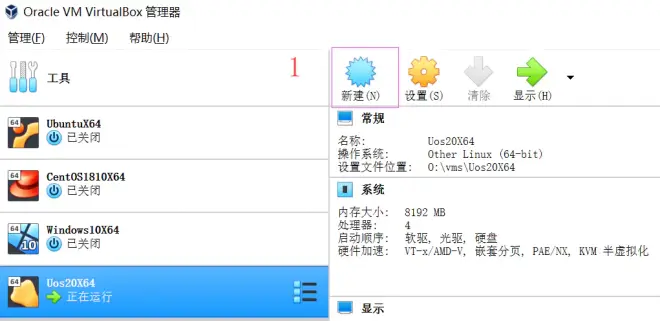
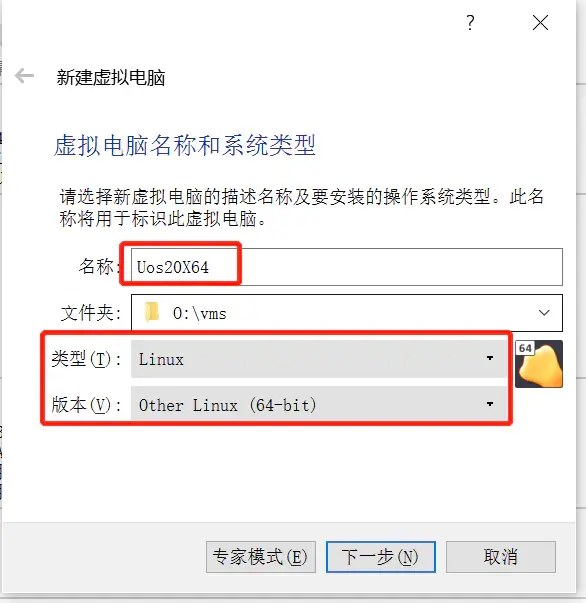
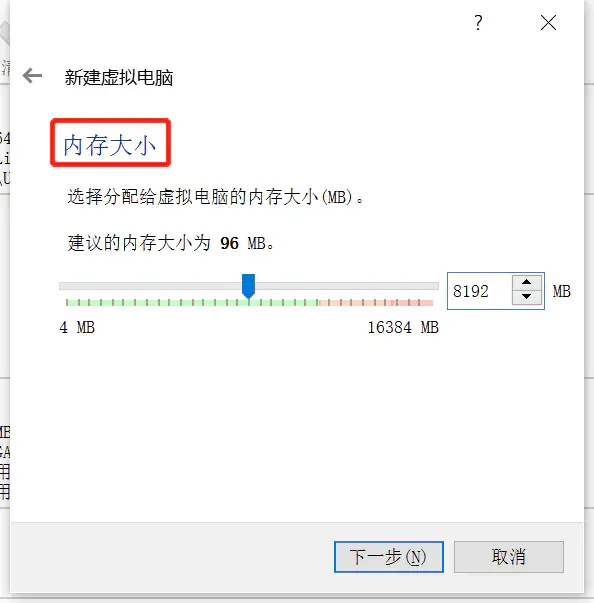
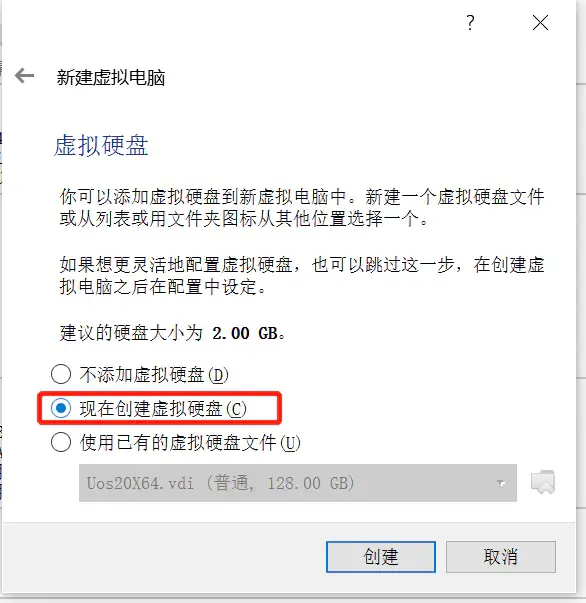
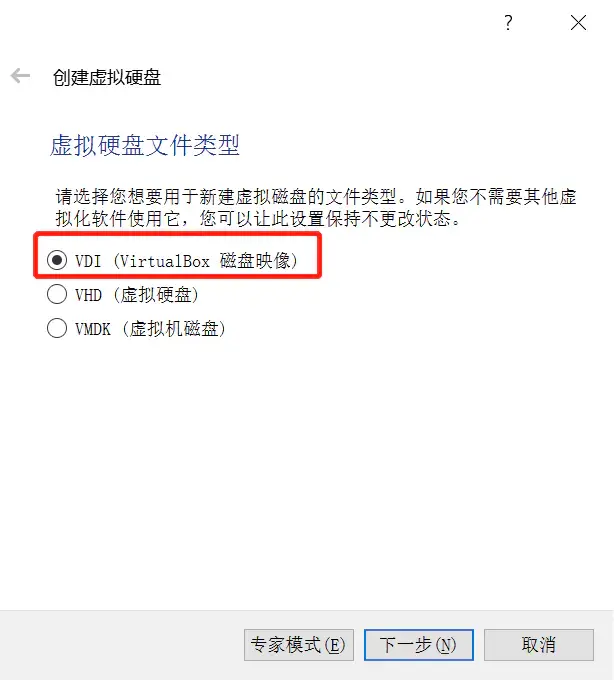
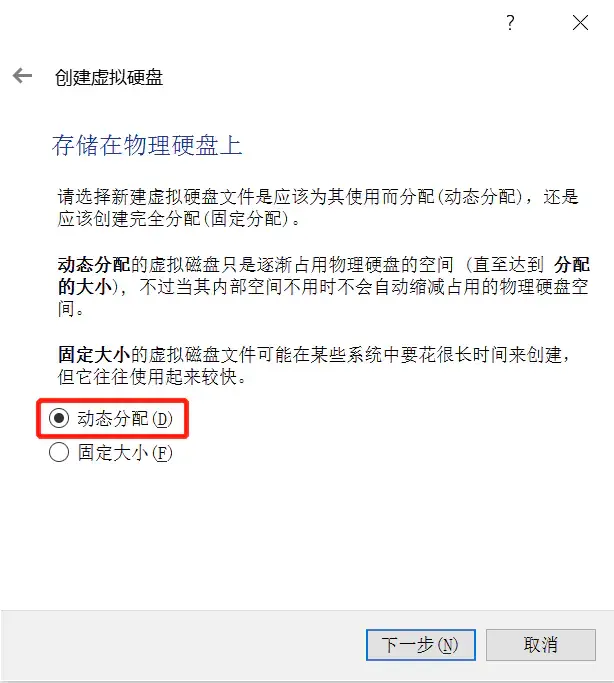
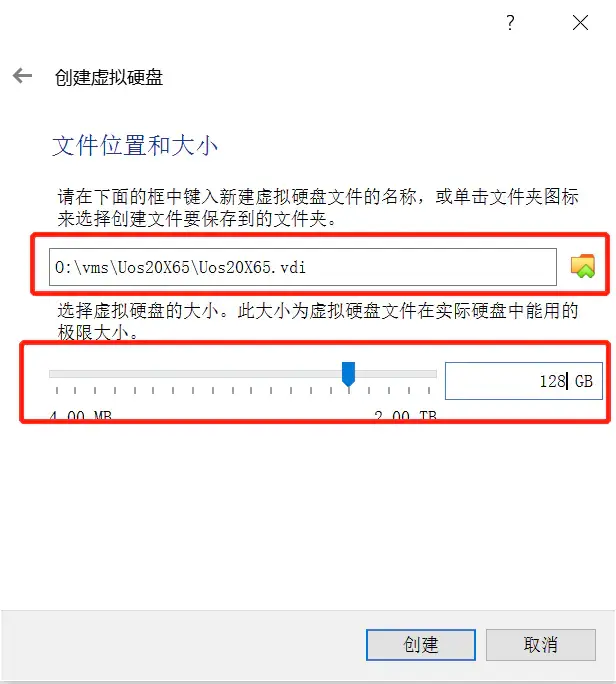
建议分配64GB以上。
以上步骤(1~7)没有真实执行,因为我已经创建了虚拟机。下面的操作以我已经创建完成的UOS虚拟机为例。
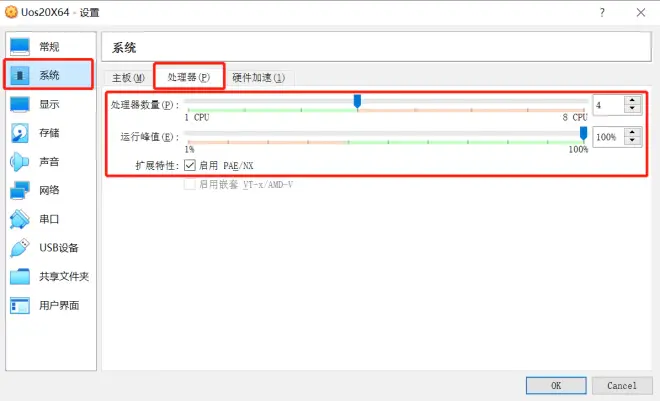
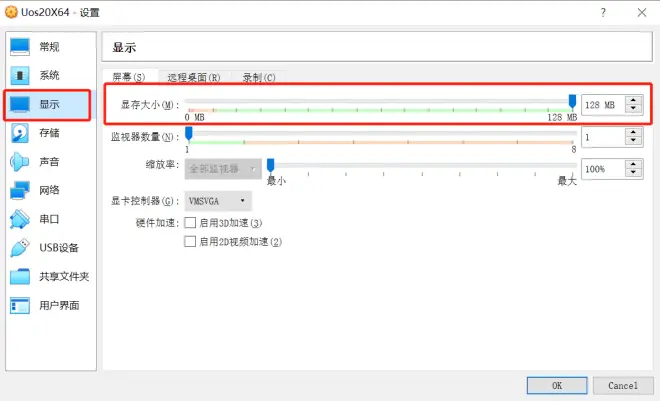
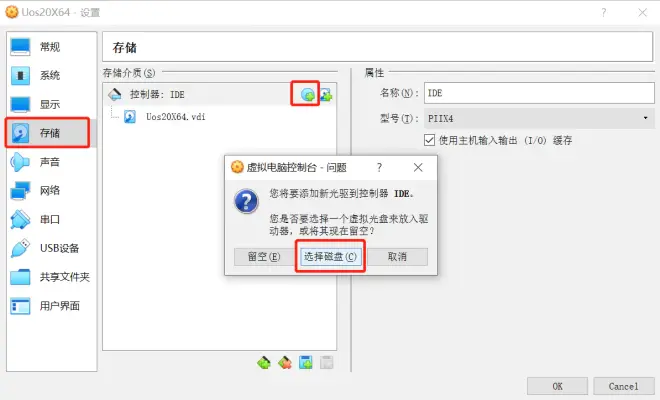
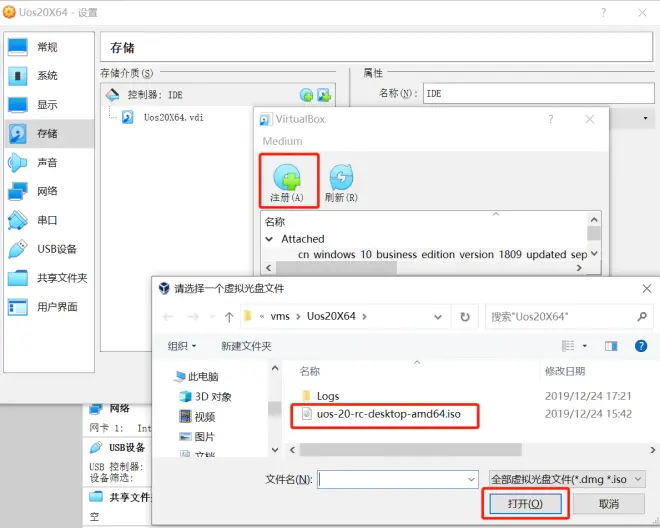
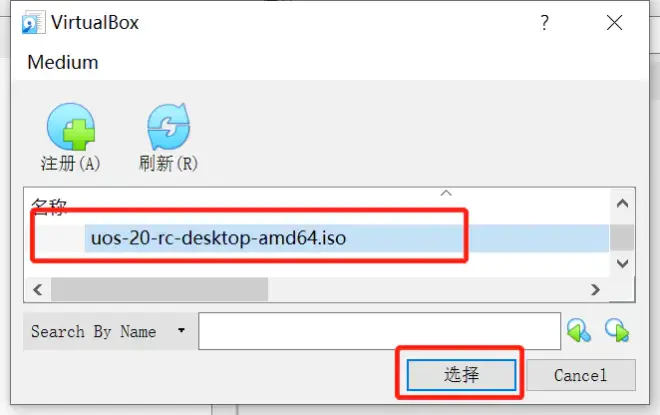
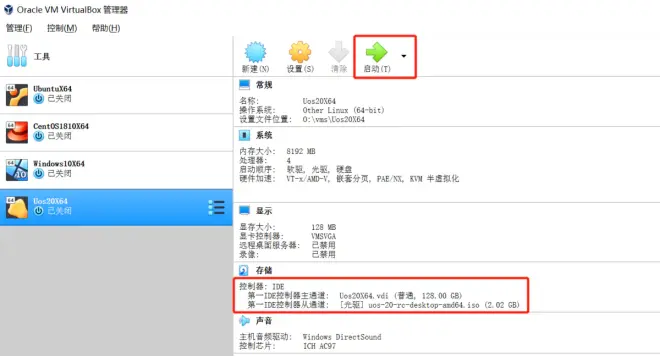
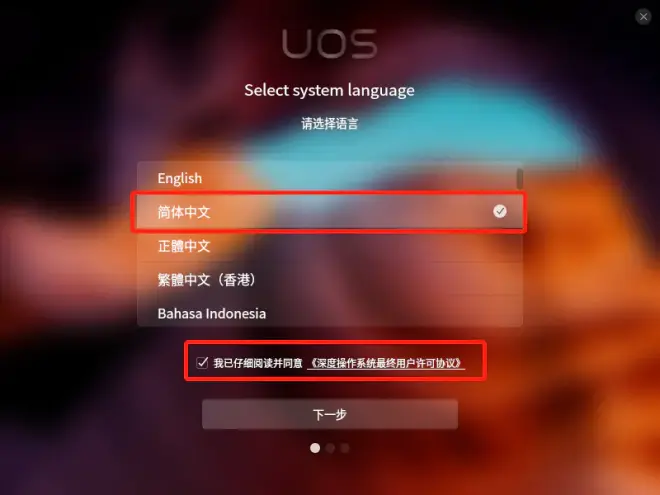
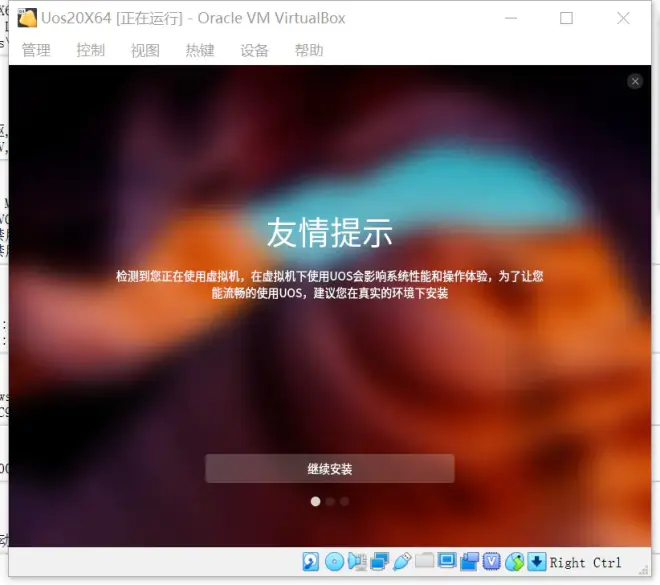
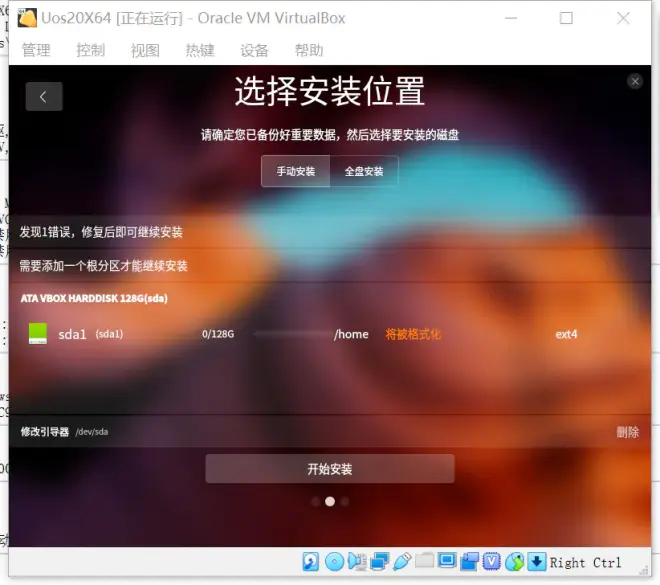
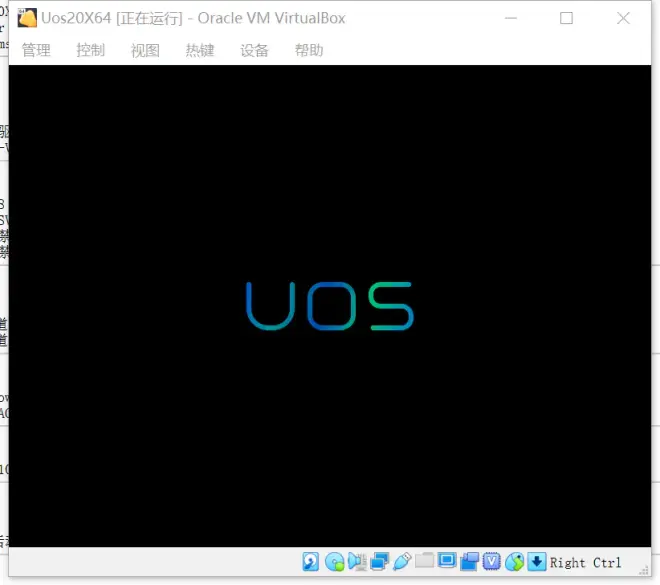
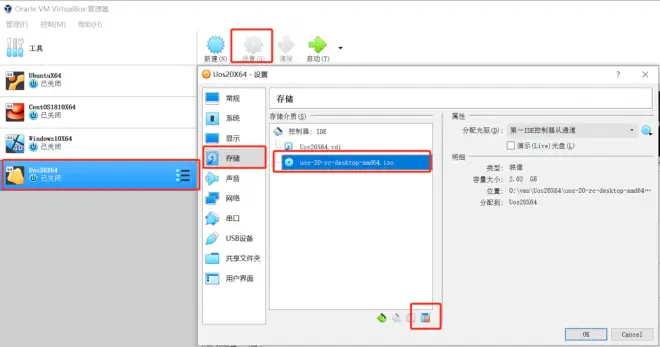
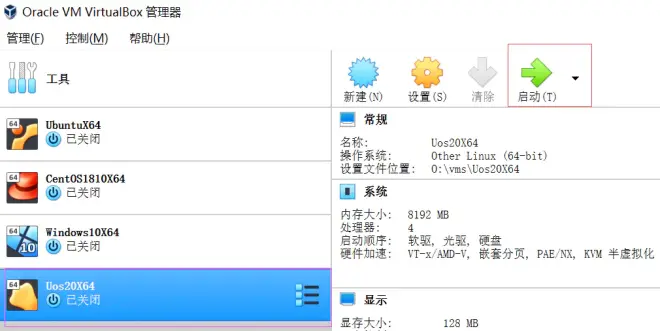
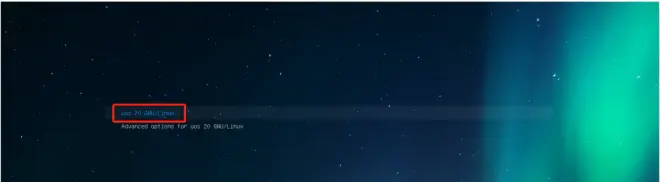
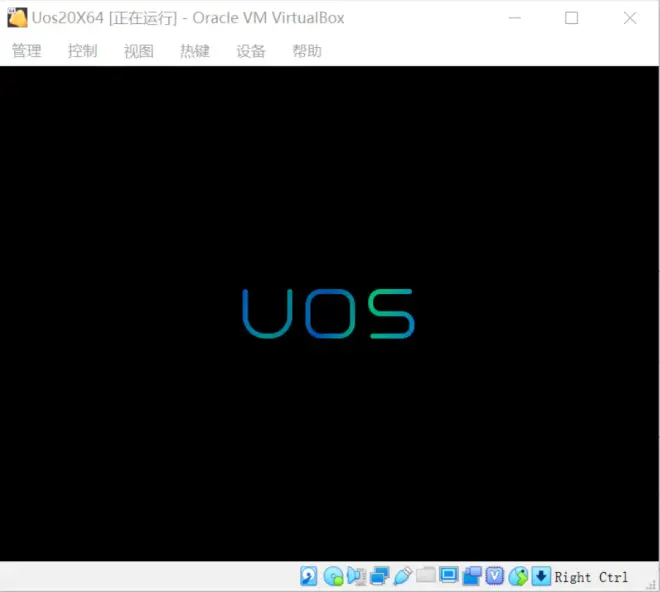
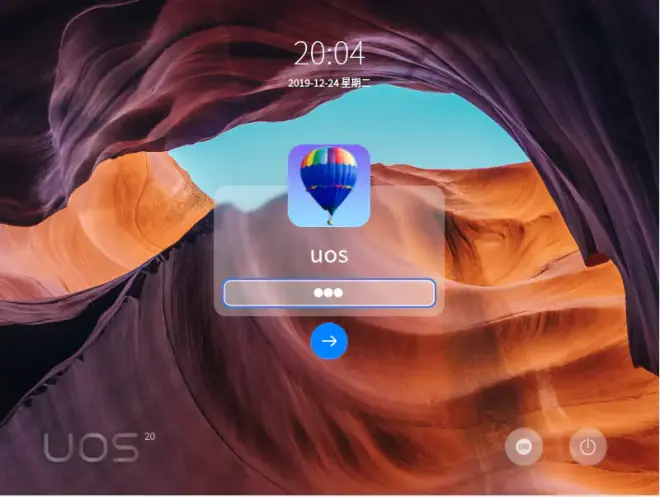
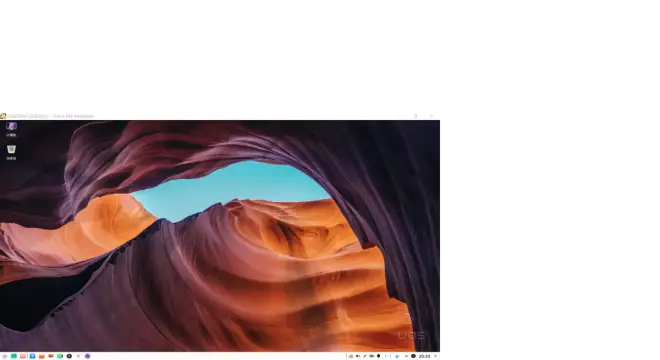
至此,安装完毕

